faq_software - bulck/bulcky GitHub Wiki
Sommaire
Introduction
Retrouvez dans cette section la réponse à toutes les questions que vous vous posez concernant le logiciel.
Pourquoi le dossier d'installation ne peut pas être changé
Sous Windows, le dossier d’installation est fixé dans le répertoire c:/cultibox. L'affichage du logiciel est réalisé en utilisant un serveur apache intégré (wampp). Wampp ne permet pas d'être installé dans un dossier qui contient des espaces. Pour éviter tout problème, nous avons décidé de fixer le chemin d'installation.
Est-il possible d'installer une version antérieure du logiciel Cultibox?
Il est possible d'installer une ancienne version du logiciel Cultibox mais vous ne pourrez pas conserver vos informations de logs, vos programmes etc... Le logiciel Cultibox utilise un système de mise à jour qui n'autorise pas le retour à une version antérieure afin d'éviter des conflits et des erreurs dans les bases de données. Si vous voulez revenir à une version antérieure, il vous faudra désinstaller le logiciel Cultibox et réinstaller la version qui vous convient. Le logiciel détectera peut être une ancienne version installée avec vos anciennes données et vous demandera, si c'est le cas, de charger ou non ces données. Si vous accepter, il est à noté qu le résultat dépend grandement des versions utilisées et ne peut être garantis.
Pourquoi dans le logiciel Cultibox, lorsque je calcul le coût de reviens de mon installation, le prix théorique diffère du prix réel?
Il est en effet possible de noter une légère différence entre le prix théorique et le prix réel du coût de votre installation. Le coût théorique de votre installation est calculé à partir des programmes que vous avez configuré, la précision de ce calcul est d'une seconde. Le coût réél de votre installation est quant à lui calculé sur les logs de puissance de votre Cultibox afin de déterminer quand une prise est en marche et quand elle ne l'est pas. Ce calcul réel à une précision moindre que le calcul théorique (par défaut une mesure de puissance est faites toutes les 5mn par la Cultibox). C'est cette différence de précision qui peut engendrer la différence de prix (généralement quelques centimes) entre le coût théorique et le coût réél.
Est-il possible d'avoir une installation du logiciel XAMPP (ou équivalent) en fonctionnement avec le logiciel Cultibox?
Il est possible d'avoir une installation de XAMPP fonctionnant avec le logiciel Cultibox (qui utilise lui aussi le logiciel XAMPP). Le logiciel Cultibox utilise des ports propre à son fonctionnement interne concernant les services Apaches (port 6891) et Mysql (port 3891), ce qui rend une autre installation de XAMPP et ses services Apache (port 80) et Mysql (port 3306) indépendants. Cependant en fonction de votre environnement, vous aurez peut être quelques manipulations à faire pour rendre la cohabitation possible:
-
Si vous êtes sur un système Windows: vous n'avez rien à faire. Le logiciel Cultibox s'installe dans un répertoire différent du logiciel XAMPP et les ports sont indépendants
-
Si vous êtes sur un système Linux Ubuntu: Le logiciel cultibox s'installe dans /opt/cultibox, cependant le logiciel XAMPP interne de la Cultibox nécessite d'avoir un chemin disponible vers /opt/lampp. Pour ce faire un lien symbolique de /opt/cultibox est créé vers /opt/lampp. Pour faire cohabiter le logiciel cultibox et une autre installation de XAMPP il vous faudra installer (ou déplacer) votre installation de XAMPP vers une autre location (exemple: /opt/newXAMPP) et de changer le lien symbolique en fonction de l'installation que vous voulz rendre fonctionnel (cultibox ou votre installation de XAMPP).
-
Si vous êtes sur Mac Os X: le problème et la solution sont les même que pour l'architecture Linux Ubuntu mais le chemin d'accès de la Cultibox se trouve dans /Applications. Il vous faudra donc changer le lien symbolique qui pointe vers /Applications/XAMPP entre l'installation Cultibox ou de votre nouveau XAMPP selon que vous voulez rendre fonctionnel l'un ou l'autre.
Exemple de commandes pour Linux Ubuntu (le logiciel Cultibox est installé dans /opt/cultibox et une autre installation de XAMPP a été déplacé vers /opt/newXAMPP):
- Suppréssion de l'ancien lien symbolique:
sudo /opt/lampp/lampp stop
sudo rm /opt/lampp
- Activation de l'installation XAMPP:
sudo ln -s /opt/newXAMPP /opt/lampp
sudo /opt/lampp/lampp start
- Si maintenant je veux réactiver le logiciel cultibox:
sudo /opt/lampp/lampp stop
sudo rm /opt/lampp
sudo ln -s /opt/cultibox /opt/lampp
sudo /opt/lampp/lampp start
Exemple de commandes pour Mac Os X (le logiciel Cultibox est installé dans /Applications/cultibox et une autre installation de XAMPP a été déplacé vers /Applications/newXAMPP):
- Suppréssion de l'ancien lien symbolique:
sudo /Applications/XAMPP/xamppfiles/xampp stop
sudo rm /Applications/XAMPP
- Activation de l'installation XAMPP:
sudo ln -s /Applications/newXAMPP /Applications/XAMPP
sudo /Applications/XAMPP/xamppfiles/xampp start
- Si maintenant je veux réactiver le logiciel cultibox:
sudo /Applications/XAMPP/xamppfiles/xampp stop
sudo rm /Applications/XAMPP
sudo ln -s /Applications/cultibox /Applications/XAMPP
sudo /Applications/XAMPP/xamppfiles/xampp start
Je viens de faire un passage de Windows 7 vers Windows 8 et le logiciel ne fonctionne plus, que faire?
La mise à niveau du système Windows 7 vers Windows 8 supprime les services cultibox (nommées cultibox_apache et cultibox_mysql) qui ont été installé par le logiciel et qui sont nécéssaires à son fonctionnement. Pour corriger le problème, il suffit simplement de les réinstaller avec la procédure suivante:
- Faire un clic droit sur le fichier nommé c:\cultibox\xampp\apache\apache_installservice.bat et l'exécuter avec des droits administrateurs (menu: "Exécuter en tant qu'administrateur")
- Faire un clic droit sur le fichier nommé c:\cultibox\xampp\mysql\mysql_installservice.bat et l'exécuter avec des droits administrateurs (menu: "Exécuter en tant qu'administrateur")
Les deux services sont alors de nouveau disponible, si vous redémarrer votre ordinateur ils se lanceront automatiquement au démarrage.
Vous pouvez vérifier qu'ils sont correctement installé en vous rendant dans le gestionnaire des tâches:
- Appuyer simultanément sur les touches CTRL-ALT-SUPPR et cliquer sur le menu "Gestionnaire des tâches"
- Cliquer ensuite sur le bouton "Plus de détails" pour voir s'afficher les différents onglets disponibles et sélectionner l'onglet "Services"
- Les services cultibox doivent être visibles avec le status "En cours d'exécution"
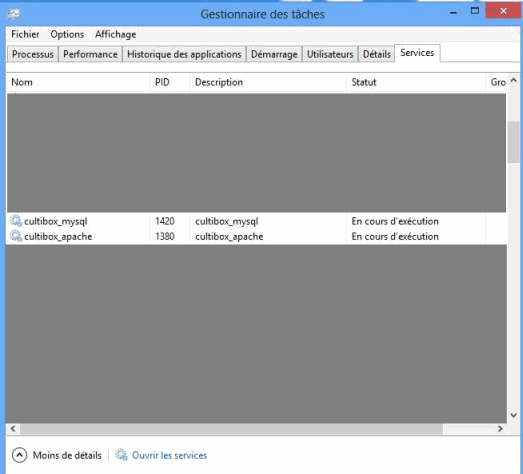
- S'ils ne sont pas lancés, il est possible de faire un clic droit sur le/les services concernés et de cliquer sur le menu "Démarrer le service"
Comment installer le logiciel sous Mac os X quand le message "Cultibox ne peut pas être ouverte car elle a été créée par un développeur non identifié" apparaît?
Ce message signifie simplement que les développeurs qui ont créé l'application Cultibox ne sont pas enregistrés auprés d'Apple. Afin d'installer le logiciel, deux solutions sont possibles:
-
Dans le Finder à l'endroit où vous avez téléchargé le logiciel (généralement le dossier Téléchargement dans votre répertoire utilisateur), maintenez la touche Control et faites un clic souris sur le fichier (équivalent d'un clic droit). Dans le menu qui apparaît, vous trouverez le menu Ouvrir. IL vous suffit de cliquer dessus pour avoir la possibilité de lancer le logiciel et de l'installer.
-
Si cette méthode ne fonctionne pas, il vous faudra baisser le niveau de Gatekeeper. Pour cela dans le Menu Apple > Préférences Système > Sécurité et confidentialité > Onglet Général, sous l’intitulé " Autoriser les applications téléchargées de" selectionnez "Nimporte oû". Cela baissera le niveau de sécurité de Gatekeeper le temps d'installer le logiciel. Vous pourrez remettre la configuration d'origine après l'installation.
Comment changer le navigateur web (Firefox, Chrome, Internet Explorer...) utilisé lors du lancement du logiciel?
Au lancement du logiciel Cultibox, votre navigateur par défaut est utilisé. Si vous voulez changer le navigateur utilisé, sans changer la configuration de votre ordinateur, voici la marche à suivre:
Pour Mac Os X:
- Il faut donner les droits a votre utilisateur de modifier le fichier qui lance le logiciel, ouvrez un terminal qui se trouve dans: Applications -> Utilitaires -> Terminal puis tapez la commande suivante:
chown -R <votre_nom_utilisateur> /Applications/cultibox.app
Votre mot de passe vous sera demandé, rentrez le et tapez sur la touche Entrer. Vous aurez maintenant les droits sur les fichiers Cultibox. Pour information le problème des droits est corrigé à partir de la version stable 1.4.08.
- Si l'on veut utiliser Firefox comme navigateur au lieu du navigateur par défaut (Firefox est présent dans /Application/Firefox.app/Contents/MacOS/firefox), il faut maintenant modifier le fichier qui lance le logiciel qui se trouve dans: Applications -> Cultibox (celui avec l'icône). Faites un clic droit sur le fichier et choisissez Afficher le contenu du paquet, puis aller dans Contents -> MacOS et vous verrez le fichier nommé cultibox. Faites un clic droit dessus et choisissez Ouvrir avec puis Autre. Dans la liste des programmes choisissez d'ouvrir le fichier avec TextEdit. Il vous faudra modifier la ligne:
open http://localhost:6891/cultibox
par celle la:
/Application/Firefox.app/Contents/MacOS/firefox http://localhost:6891/cultibox
- Sauvegarder le fichier et cela devrait fonctionner.
Note1: La commande open ouvre le logiciel avec le navigateur par défaut . Si vous modifiez votre navigateur par défaut cela modifiera le navigateur ouvert avec le logiciel.
Note2: Cette manipulation devra être répétée si vous installez une mise à jour Cultibox, qui resynchronise les fichiers avec la version officielle.
Pour Linux Ubuntu:
- Ouvrez un terminal et éditez le fichier /usr/share/applications/cultibox.desktop. Ce fichier correspond à l'icône Cultibox dans la recherche des logiciels:
sudo gedit /usr/share/applications/cultibox.desktop
Votre mot de passe vous sera demandé, rentrez le et tapez sur la touche Entrer.
- Modifiez la ligne:
/usr/bin/firefox http://localhost:6891/cultibox/
En remplaçant le chemin de votre ancien navigateur firefox par le nouveau, par exemple pour Google Chrome:
/opt/google/chrome/chrome http://localhost:6891/cultibox/
- Sauvegardez et fermez le fichier, votre nouvel explorateur sera utlisé au prochain lancement du logiciel.
Note1: Cette manipulation devra être répétée si vous installez une mise à jour Cultibox, qui resynchronise les fichiers avec la version officielle.
Pour Windows:
-
Il vous faudra créer un nouveau raccourci qui pointe vers le logiciel Cultibox, pour cela, faites un clic droit sur le Bureau et choisissez Nouveau -> Raccourci. Une fenêtre s'ouvre afin de configurer votre raccourci.
-
Dans la nouvelle fenêtre cliquez sur Parcourir pour aller selectionner le navigateur web à utiliser (par exemple sous WIndows 7, Internet Explorer se trouve dans: C:\Programmes\Internet Explorer\iexplore.exe). Puis cliquez sur Suivant.
-
Entrez le nom de votre raccourci puis cliquez sur Terminer.
-
Votre nouveau raccourci sera présent sur votre bureau. Faites un clic droit dessus puis cliquez sur Propriétés.
-
Dans la fenêtre qui s'ouvre, vous verrez un champ nommé Cible. Après le caractère ", rajoutez un espace puis tapez ce quit suit:
http://localhost:6891/cultibox/
Validez en cliquant sur le bouton OK
- Votre nouveau raccourci pointe vers le logiciel Cultibox à partir du nouveau navigateur choisi.